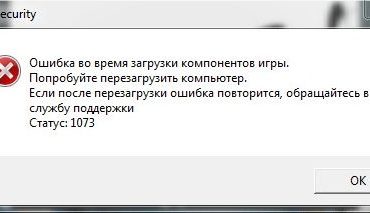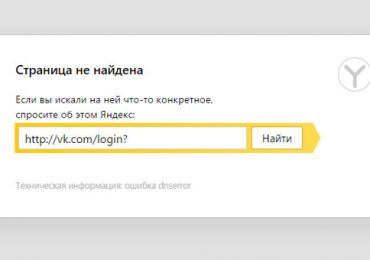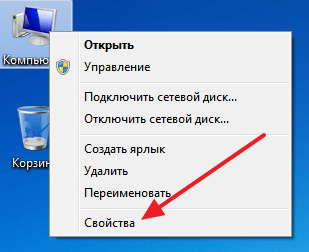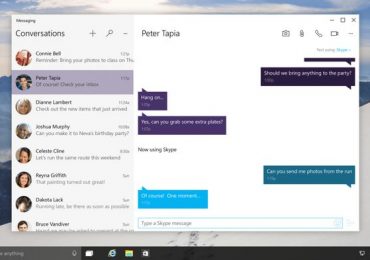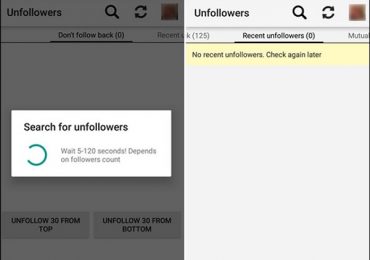В данной статье мы рассмотрим вопросы о том, зачем и как удалить рут права. Одна часть опытных пользователей операционной системы андроид желает получить рут права, чтобы настроить свой гаджет под себя и сделать это максимально эффективно. Есть другая часть, эти хотят избавится от режима администратора и удалить рут права.
Содержание:
Зачем удалять рут права
Причины для этого могут быть разные. Вот несколько основных:
- пользователь беспокоится за безопасность установленных приложений и опасается вредоносного ПО, потому что устройство с особыми правами менее защищено;
- в смартфоне или планшете появилось множество «багов»;
- устройство стало быстро разряжаться;
- пользователь хочет сдать свой смартфон в ремонтный сервис по гарантии (наличие рут прав лишает права гарантии);
- если устройство окажется в неумелых руках, с наличием рут прав, оно с легкостью может превратится в безжизненный «кирпич» (неопытный пользователь может удалить что-нибудь нужное для работы системы).
Как удалить рут права вручную
Далее мы будем подробно разбирать как удалить root права на андроиде. Существует несколько способов удаления. Рассмотрим каждый из них. Первый способ: удаление вручную или с помощью файлового менеджера. Файловый менеджер необходим для доступа в корневую систему Android-устройства. Самые известные из них – это: Root Browser, Х-Plore File Manager и ES File Explorer. Помимо файлового менеджера, понадобится приложение Root Checker. Все это можно бесплатно скачать в Play Market.
После завершения установки файлового менеджера, откройте его и удалите файл su. Который находится по этому пути /system/bin/. Файла su может не быть в этой папке, поищите его в другом месте, т.к. его расположение зависит от конкретного устройства Android.
Далее идем в папку /system/xbin/ и находим файл su. Удаляем его таким же способом как и первый. В отдельных случаях в папках можно найти файл busybox, вместо su. С ним необходимо проделать все тоже самое. Последним удаляем файл Superuser.apk или SuperSu.apk, который находится в папке /system/app. Название удаляемого файла зависит от того, каким способом были получены рут права. После проделанных манипуляций, перезагрузите аппарат и запустите скачанное ранее приложение Root Checker. Если все было сделано правильно – приложение не обнаружит наличие «особых» прав.
Как удалить рут права через компьютер
Управление root правами операционной системы андроид можно осуществлять с помощью персонального компьютера. Благодаря специальному программному обеспечения можно как получить доступ к правам, так и удалить их с девайса. Для каждого устройства есть свои программы для перепрошивки. К примеру, для аппаратов Lenovo это «Lenovo Downloader Tool», для Xiaomi «Xiaomi Flashing tool», для Samsung «Odin3» и т.д. Для прошивки, лучше использовать официальные утилиты, потому что они дадут более уверенный результат и не приведут к неполадкам андроид устройства.
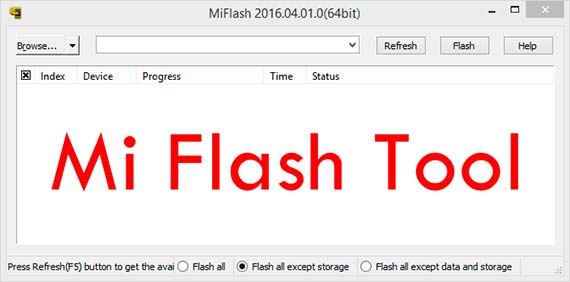
Удаление рут прав через компьютер, как правило, происходит с помощью удаления старой прошивки и установки новой. Связано это с тем, что в большинстве стандартных прошивок доступ к «суперправам» изначально отсутствует. Замена прошивки — это радикальный метод, поэтому рекомендуется перенести все данные из устройства, даже те, которые на карте памяти. Обычно прошивать устройство через компьютер требуется тогда, когда удалить рут права с помощью мобильных приложений или вручную не получается.
Найти прошивку на просторах сети довольно легко, главное это скачать ее с проверенных источников. Обычно, советы по прошивкам и сами прошивки выкладывают на специальных сайтах посвященных операционной системе Android. Таких сайтов много. Достаточно просто вбить в Гугле «прошивка андроид» и модель телефона. Также в интернете куча инструкций по прошивке смартфона, где подробно расписан каждый этап процесса перепрошивки устройства Android.
Рассмотрим процесс прошивки на примере смартфона LG.
Первым делом скачиваем «прошивальщик» LG Flash Tool, драйвера для связи смартфона и ПК (драйвера не обязательно, обычно нужда в них возникает когда автоматические драйвера неправильно установились и компьютер не видит устройство), и собственно, саму прошивку, которую легко находим в сети. Далее необходимо перевести телефон в режим загрузки, выключив его и зажав кнопку «громкость +», подключаем к USB-порту компьютера.
Теперь о самой утилите для прошивки. Открыв LG Flash Tool, кликаем «Select KDZ file» и выбираем прошивку. Путь к файлу не должен содержать русских символов. Далее будет 2 пункта: «normal flash» и «cse flash». Первый означает прошивку с сохранением пользовательских данный. А второй стирает все возвращая телефон к заводскому состоянию. Потом жмем на «Start» – процесс пошел. Если во время загрузки появилась ошибка не стоит пугаться. Нужно достать аккумулятор и поставив его назад, нажать на повторную загрузку. Вот так прошивается устройство от компании LG. В большинстве современных смартфонов или планшетов на Андроиде процесс переперошивки примерно одинаковый, за исключением конкретных особенностей софта и моделей. Замена прошивки удаляет доступ к рут правам и возвращает устройству изначальную программную среду. Отдельная история с семейством Samsung Galaxy, которую рассмотрим чуть ниже.
Если даже после такого радикального способа удаления рут прав, остались какие-то «глюки», нужно выполнить полный сброс настроек к заводским, который присутствует в каждой модели с ОС Андроид.
Как удалить рут права с телефона
Несмотря на наличие возможности прошивки смартфона или планшета, большинство пользователей предпочитает совершать манипуляции с рут правами именно в самом устройстве. Самый простой способ уже был описан выше – это удаление вручную. Он не требует установки каких-либо программ. Для тех кто не хочет, или по каким-либо причинам не может совершить удаление рут прав вручную, существуют специальные приложения, которые помогут в этом нелегком деле. Для начинающих пользователей есть несколько приложений, где в пару кликов можно убрать рут права с телефона или планшета.
Для большинства моделей подходят два приложения – это SuperSU и Universal Unroot. Оба качаются с Play Market. Первое подходит для тех, у кого не установлены кастомные (сторонние) прошивки, а вторая является платной (1$). У этих программ есть свои плюсы и минусы, которые будут описаны в следующем пункте.
Много пользователей помимо рут прав устанавливают еще кастомное Recovery. Recovery – это такой режим загрузки, который в стандартном виде присутствует во всех моделях Android. Стандартный режим загрузки отвечает за обновление системы. Кастомный дает значительно больше прав. В первую очередь, они подходят для любителей постоянно что-то делать со своим девайсом, а именно: устанавливать любые патчи и фиксы, выборочно удалять ненужные файлы без риска удалить лишнее и т.д. Для тех кто хочет полностью удалить рут права, нужно обязательно удалять Recovery, потому что, даже после удаления «суперправ», сторонний загрузчик может легко вернуть их. Удаление Recovery происходит только с помощью пошивки устройства, т.к. утилиты для удаления рут прав, в большинстве своем не удаляют кастомный режим загрузки.
Приложения и программы для удаления ROOT прав
Рассмотрим приложения для удаления рут прав более подробно. Как уже говорилось, приложение SuperSU поможет, если в устройстве не стоит сторонняя прошивка. После запуска SuperSU, откройте вкладку «настройки» и прочитав подробно высветившейся окошко, жмите «продолжить». После процесса удаления рут прав, перезагрузите устройство. Второе приложение Universal Unroot работает по такому же принципу, но действует более эффективно.
Особняком в случае с удалением рут прав стоят устройства Samsung Galaxy. Здесь немного сложнее. Для удаления «особых» прав придется скачать:
- официальную прошивку и найти там файл .tar.md5;
- программу Odin3, которая используется для прошивки;
- драйверы Samsung и Samsung USB.
Чтобы приступить к удалению рут прав на Samsung Galaxy, нужно выключить устройство для запуска в специальном режиме. После этого зажимаем 3 кнопки: «домой», «громкость — », и «питание». Включаем режим загрузки и подключаем гаджет к ПК, через USB. Запускаем Odin3 и видим квадрат зеленого цвета (если не видим, значит установка драйверов прошла неудачно). В программе кликаем PDA и находим тот самый .tar.md5. Оставляем галочки только на «PDA» и «Auto Reboot» и нажимаем «запустить». После завершения процедуры программа Odin3 напишет «Сделано».
Как узнать удалены ли ROOT права
Напоминаем, что для тог чтобы узнать про удаление рут прав, необходимо воспользоваться приложением Root Checker. Которые нужно открыть после процесса удаления. Программа не должна обнаружить следов root прав. Для этого нужно нажать «Verify Root Status». В случае обнаружения «особых» прав, значок загорится зеленым и наоборот.
Еще раз напомним о функции «полный сброс настроек», который необходимо применить в случае проблем после удаления root прав. Кстати, на Samsung Galaxy сброс можно выполнить вручную (например, в случае постоянной перезагрузке гаджета). Для это нужно, при выключенном устройстве зажать кнопки: «домой», «громкость + » и питание. После этого с помощью кнопок регулирования громкости ищем пункт «сброс настроек» и жмем на него кнопкой питания.
Как удалить kingroot
Напоследок, вспомним еще одну проблему пользователей Android, связанную с root правами – приложение KingRoot. С помощью которого можно получить доступ к суперправам. Утилита имеет большой функционал и официальная ее версия не представляет угрозы для системы. Однако, с недавних пор программу начали взламывать, превращая ее во вредоносное ПО, которое может получать доступ к личным данным, тормозить устройство и быстро разряжать аккумулятор.
Чтобы удалить приложение, заходим в него и идем в настройки (три точки в верхнем правом углу). Там нажимаем удалить root права и перезагружаем гаджет. После этого рекомендуется установить антивирус и сменить все пароли.
Статья была призвана ответить на вопрос как удалить рут права с андроида полностью. На этом все. Помните, что если не имеете достаточно опыта, лучше не «играться» с root правами. Если все же решились на манипуляции с операционной системой — сбрасывайте свои данные в другое устройство или на домашний компьютер, чтобы защитить их от удаления.